


日常小伙伴在操作win10电脑的时候,遇到了此设置由管理员进行管理的情况,导致了程序无法运行,那么我们在遇到这种情况应该怎么办呢?针对这个问题小编今天来给大家讲解一下win10此设置由管理员进行管理的解决方法,一起接着往下看吧。
win10某些设置由系统管理员管理的方法:
第一步:首先点击打开win10系统桌面上的开始菜单按钮,在里面点击展开 windows系统 选项,在里面选择 运行 选项。
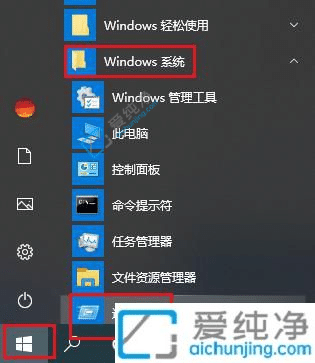
第二步:在打开的运行窗口中输入命令:regedit,再点击 确定 选项。
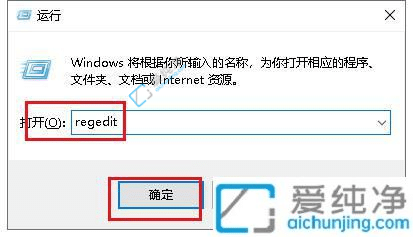
第三步:在打开的注册表窗口中,展开 HKEY_LOCAL_MACHINE 项。
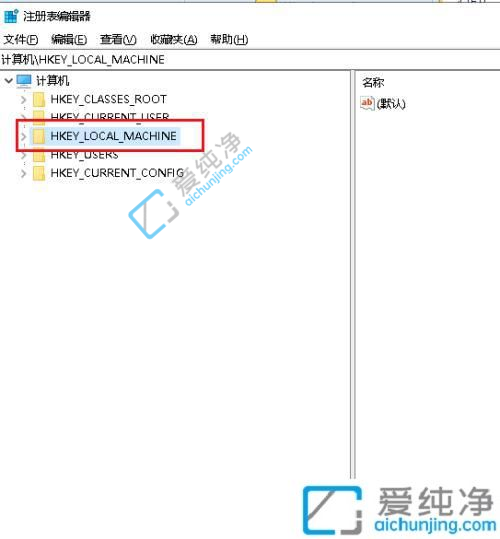
第四步:接着展开 SOFTWARE 项。
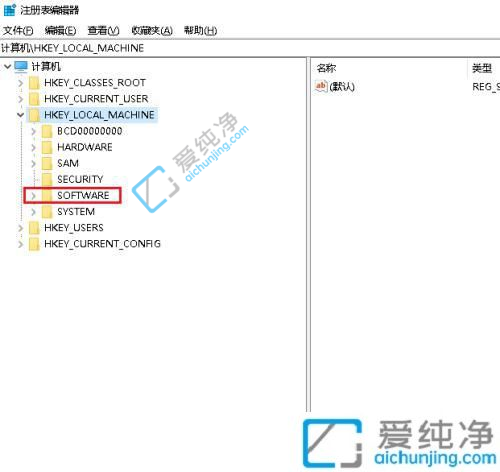
第五步:再展开 Policies 项。
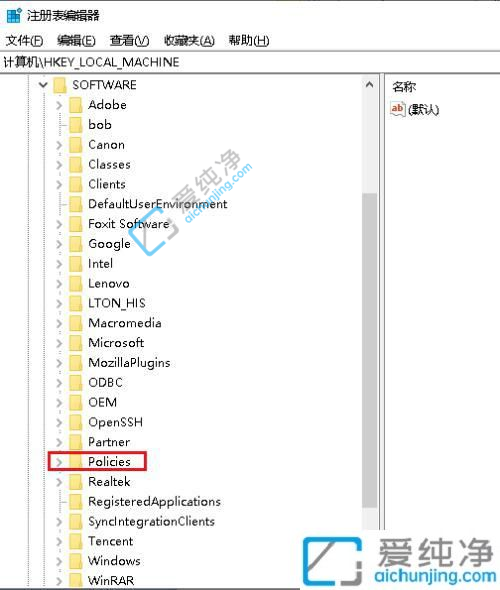
第六步:接着展开 Microsoft 项。
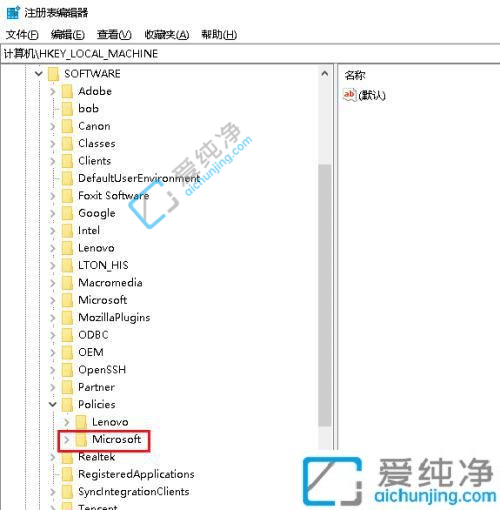
第七步:再展开 Windows 项。
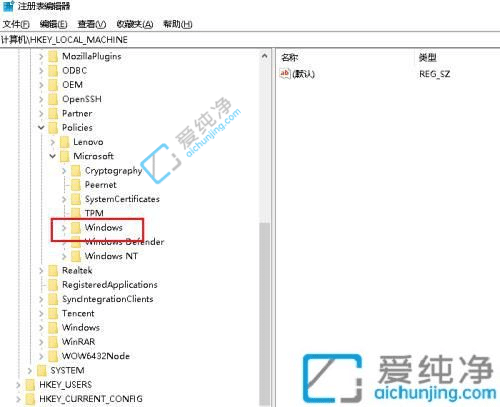
第八步:再选中 System 项,然后在窗口的右侧找到 Enable SmartScreen 项鼠标右击,弹出的菜单中选择删除,设置完成。
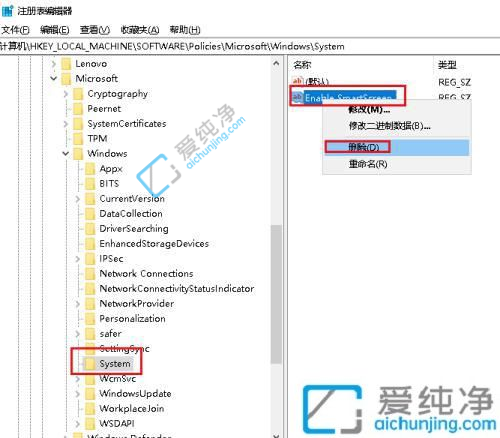
上述给大家介绍的就是win10此设置由管理员进行管理的解决方法,大家可以根据以上步骤来操作,更多精彩资讯,尽在爱纯净。
| 留言与评论(共有 条评论) |